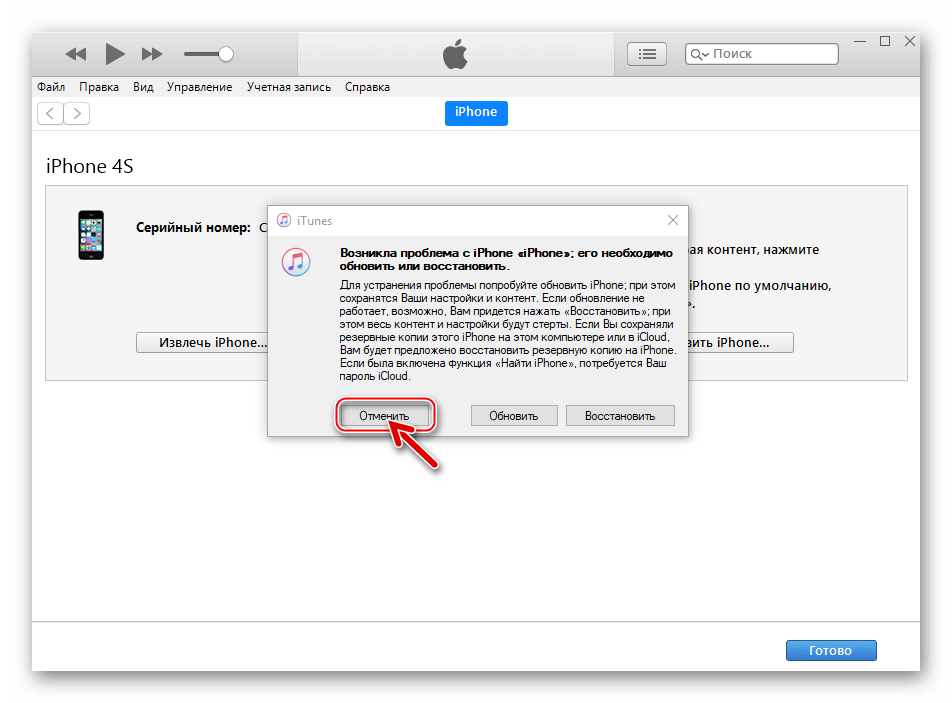iPhone ошибка 4013 — как исправить
Если вы пытаетесь восстановить или обновить операционную систему iPhone, у вас могла появиться ошибка 4013, сообщающая, что она данные на вашем iPhone необходимо обновить или восстановить. Это может показаться большой проблемой — но на самом деле это относительно легко исправить.
Примечание. Информация в этой статье относится ко всем моделям iPhone, iPad и iPod touch, работающим под управлением последних версий операционной системы iOS.
Причина ошибки iPhone 4013
Ошибка 4013 часто называется «Ошибка iPhone 4013», но это технически неверно. Эта ошибка может появится на iPhone, iPad и iPod touch — и практически на любом устройстве под управлением iOS.
Эта ошибка часто возникает, когда вы пытаетесь обновить версию iOS устройства или восстановить устройство. Ошибка иногда может возникать, когда устройство iOS отключается от iTunes или iTunes не может предложить устройству завершить обновление / восстановление. В большинстве случаев это является результатом программной ошибки, но в некоторых случаях это может быть связано с аппаратной ошибкой.
Вы узнаете, что получаете эту ошибку, когда получите следующее сообщение из iTunes :
Вы также можете увидеть ошибки 9, 4005 и 4014. Все 4 ошибки тесно связаны, поэтому шаги, описанные в этой статье, можно использовать для их устранения.
Ошибка iPhone 4013
Как исправить ошибку iPhone 4013
Чтобы исправить ошибку iPhone 4013, выполните следующие действия.
1. Установите последнюю версию iTunes. Самой частой причиной ошибок iPhone 4013 является программное обеспечение. Поскольку iTunes важен как для восстановления, так и для обновления, важно убедиться, что вы используете последнюю версию iTunes. 2. Принудительно перезапустите устройство. Иногда проблема возникает только из-за временной проблемы с программным обеспечением, которую исправит перезагрузка
2. Принудительно перезапустите устройство. Иногда проблема возникает только из-за временной проблемы с программным обеспечением, которую исправит перезагрузка.
3. Подключите устройство к iTunes и обновите. Если ошибка не устранена после первых двух шагов, подключите устройство к компьютеру с помощью USB-кабеля. Когда вы сделаете это, iTunes спросит, хотите ли вы обновить или восстановить ваше устройство. Пожалуйста, выберите Обновить.
5. Попробуйте другой USB-кабель. Помните, что ошибка iPhone 4013 может быть связана с аппаратной проблемой. Возможно, ваше устройство iOS отключено от iTunes или iTunes не может правильно обмениваться данными с устройством, так как кабель, соединяющий устройство с компьютером, неисправен. Попробуйте заменить кабель, который вы используете, и посмотрите, решит ли это вашу проблему.
6. Попробуйте восстановить устройство с другого компьютера. Это аппаратный случай, который может вызвать другую ошибку. Если это не USB-кабель, это может быть связано с USB-портом или другой аппаратной проблемой на компьютере, который вы используете. Поскольку это достаточно трудно определить, вам просто нужно попытаться восстановить или обновить устройство на новом компьютере.
7. Свяжитесь с Apple. Если все, что вы пробовали до сих пор, не устранило ошибку 4013, самое время обратиться к экспертам Apple.
Проверка кабеля
Крайне желательно, что USB-кабель с помощью которого вы подключаетесь к компьютеру был оригинальным и исправным. В противном случае велик риск того, что случится сбой при попытке попытке подключения устройства. Если у вас не оригинальный кабель, то рекомендую все таки и его заменить «родной».
![]()
Если вы уверены в оригинальности кабеля, то следующим шагом необходимо его проверить. Он не должен быть пережат, скручен и на разъеме не должно быть следов окисления. Для проверки работоспособности кабеля, просто подключите с помощью него другое устройство, либо с помощью этого кабеля подключитесь к другому компьютеру.
что делать и как сиправить
Пользователи продукции от компании Apple иногда сталкиваются с проблемами в использовании IOS. Одна из таких – ошибка 3194.
В этой статье вы узнаете почему вылетает ошибка 3194 и как её исправить.
Почему при откате iOS вылетает ошибка 3194
Эта проблема распространена при откате системы. Она может быть вызвана плохим интернет-соединением, старой версией iTunes, недоступностью серверов Эпл, конфликтами между приложениями, нехваткой памяти и т. д.
Когда появляется сбой 3194
Сбой встречается не только при откате, но и после других манипуляций. Для каждого случая возникновения существует своё решение.
При восстановлении iPhone и iPad
Достаточно часто 3194 встречается при восстановлении эпл-устройств. Это может быть вызвано конфликтами между системными программами, недоработки ОС и т. д.
При обновлении iOS
Ошибка 3194 при обновлении – еще один случай её появления. Здесь же дело, скорее всего в вашем интернет-соединении или в серверах обновления компании.
Программные причины ошибки 3194
Программные причины связаны с программным обеспечением вашего телефона и в большинстве случаев исправляются перенастройкой необходимых компонентов.
Старая версия iTunes
Одна из самых частых причин – старая версия «айТюнс». Возможно, во время апдейта iTunes у вас прервалось соединение с интернетом или выключился телефон, то есть он не был полностью обновлен (загрузка прервалась). В таком случае рекомендуем обновить его. Как это сделать – читайте ниже.
Изменился файл hosts
Ранее я упоминал о проблемах с подключением к серверам Эпл. За это отвечает конфигурационный файл «hosts», который находится в папке «etc».
Возможно, он был поврежден или изменен. Для его первоначальной настройки читайте инструкции ниже.
Аппаратные причины ошибки 3194
Если с программными причинами можно было разобраться только лишь фиксом её компонентов, то с аппаратными придётся справляться физически (ремонт устройства).
При возникновении проблем с эксплуатацией из-за аппаратной части девайса от Эпл скорее всего поврежден какой-то компонент. В таком случае рекомендуем заменить поврежденную комплектующую или купить новый девайс.
Способы решения ошибки 3194
Как я уже упоминал ранее, для каждого случая возникновения есть свои способы исправления. Предлагаем вам 4 решения и рекомендуем попробовать каждое для 100% решения. На нашем сайте доступен огромный выбор различных приложений для Вашего Iphone и Ipad.
Редактирование файла hosts
Файл hosts отвечает за настройки подключения к серверам Эпл. Если вы его уже редактировали или он редактировался другими приложениями – дело в нем.
Для исправления косяка открываем его с помощью системного приложения TextEdit. Он лежит в папке «etc/». Ищем строчку «74.208.105.171.gs.apple.com» и удаляем её, после чего перезагружаем устройство.
Если это вам не помогло – переходите к следующему пункту.
Обновление iTunes
Проблема из-за устаревшего «айТюнс». Это, пожалуй, самый легкий способ устранения, который подойдет не всем. Для этого заходим в «айТюнс», в меню выберете «Help» -> «Check for updates». Если вам выдало информацию о новом апдейте – обновляйте, а если же нет – причина сбоя не в этом.
Отключение фильтрации TCP/IP
Возможно, дело даже не в вашем устройстве, а в беспроводном маршрутизаторе (роутере). Он может блокировать соединение. Для решения зайдите в параметры роутера («192.168.1.1» в поисковой строке браузера).
В полях для логина и пароля введите значения «admin» (если вы их не изменяли с момента покупки роутера). Во вкладке «безопасность» уберите галочку с пункта «фильтрация TPC/IP» и перезапустите маршрутизатор.
Отключить брандмауэр или антивирус на время
Кроме блокировки через роутер, соединение может блокироваться системой. Для фикса нужно отключить всё ПО, связанное с безопасностью.
Во-первых, отключите антивирус. Делается это в его параметрах.
Во-вторых, отключите встроенную в iPhone защиту, это также делается через параметры.
Надеюсь, что статья помогла вам исправить сбой 3194 при откате, и вы больше не будете с ней сталкиваться.
play-apps.ru
Часть 2 : Как исправить ошибку iTunes 14
Решение 1 : Проверьте USB-кабели и разъемы
— У меня есть iPhone 6 и я получаю сообщение об ошибке 14 при восстановлении.
— Убедитесь, что вы используете оригинальный USB-кабель Apple. Затем вы можете переключить порт USB. Кроме того, вы можете использовать этот USB-кабель на другом устройстве Apple, чтобы пройти тестирование.
![]()
Решение 2 : Исправьте ошибку iTunes 14 путем обновления iTunes
— Вчера мой iPhone внезапно отключился при его использовании. Поэтому я попытался восстановить его с помощью iTunes в режиме DFU. При восстановлении я получаю ошибку 5 iPhone 14 каждый раз.
— Проверьте, обновили ли вы iTunes до последней версии. Если вы используете компьютер Windows, запустите iTunes и нажмите «Проверить наличие обновлений» в раскрывающемся меню «Справка». Что касается пользователей Mac, вы можете щелкнуть iTunes на панели инструментов и напрямую выбрать «Проверить наличие обновлений».
![]()
Решение 3 : Исправить ошибку iPhone 14 с помощью жесткого сброса
— У меня получилось, что iPhone не удалось восстановить, так как произошла неизвестная ошибка и появилось похожее сообщение об ошибке iTunes 14 после исправления экрана iPhone. Что я могу сделать?
— Выполнение аппаратного сброса — полезный способ исправить ошибку iTunes 14 и другие коды ошибок Apple. Вы можете одновременно нажимать кнопки «Сон / Пробуждение» и «Домой» в течение примерно 10 секунд. Не отпускайте две кнопки, пока не появится логотип Apple. Затем вы можете снова обновить или восстановить iPhone с помощью iTunes.
![]()
Решение 4 : Исправить ошибку iTunes 14, удалив / переместив поврежденный файл IPSW
— Привет, мой iPhone 6s у меня уже около года. Когда я включаю его как обычно, он отображает логотип iTunes и говорит мне восстановить с помощью iTunes. Так я и сделал. Но iTunes просто сообщает мне, что у меня неизвестная ошибка 14. Я пробовал ее около 8 раз с разными кабелями. Как я могу исправить ошибку iTunes 14?
— IPSW служит файлом обновления программного обеспечения устройства Apple среди всех продуктов Apple. Таким образом, вы можете вернуться к заводским настройкам, чтобы исправить ошибку iTunes 14.
Найти файл IPSW в Mac:
/ Библиотека / iTunes / Обновления программного обеспечения iPhone
Найти файл IPSW в Windows 7: Пользователи Имя пользователя AppData Роуминг Apple Computer iTunes Обновления программного обеспечения iPhone
Найти файл IPSW в Windows 8 / 10: C: Users AppData Roaming Apple Computer iTunes Обновления программного обеспечения iPhone
![]()
Решение 5 : Выключить программное обеспечение безопасности
— Когда я пытаюсь отформатировать iPhone, он выдает ошибку 14.
— Вы можете сначала отключить программное обеспечение безопасности, установленное на вашем компьютере. Позже обновите или восстановите iPhone с помощью iTunes, чтобы проверить, исправлена ли ошибка iTunes 14 или нет. Кроме того, вы можете удалить антивирусное программное обеспечение, чтобы повторить процесс.
![]()
Не пропустите: как исправить ошибку iTunes 4005 с лучшими решениями 5
Решение 6 : Профессиональное восстановление системы iOS для исправления ошибки iTunes 14
Apeaksoft iOS Восстановление системы специально разработан для устранения различных системных проблем iOS. Если ошибка iTunes 14 или другие проблемы вызваны системной проблемой. Вы можете бесплатно скачать его, чтобы привести ваше устройство в нормальное состояние.
Шаг 1 , Запустите iOS Восстановление системы
Бесплатно скачайте, установите и откройте эту программу iTunes 14 для исправления ошибок на вашем компьютере. Затем используйте USB-кабель для подключения к нему вашего iPhone.
![]()
Шаг 2 , Переведите iPhone в режим DFU
Когда ваш iPhone успешно подключен, следуйте инструкциям на экране, чтобы направить ваше устройство iOS в Режим DFU.
![]()
Шаг 3 , Подтвердите информацию об iPhone
Перед исправлением ошибки iTunes 14 вы можете увидеть основную информацию о вашем устройстве iOS, отображаемую в интерфейсе. Убедитесь, что все эти элементы соответствуют устройству Apple, которое вы используете точно.
![]()
Шаг 4 , Исправить ошибку iTunes 14
Нажмите кнопку «Восстановить», чтобы начать исправление ошибки iTunes 14. С ее помощью вы также можете легко исправить Ошибка iTunes 4014, Ошибка iTunes 3194 и т.д.
Как исправить ошибку iTunes 4014 на iPhone X / 8 / 7 / 6 / 5 / SE
Размещенно от Дороти Коллинз Октябрь 24, 2018 13: 42
Вы можете увидеть много вопросов, связанных с Ошибка iTunes 4014 на разных форумах. Например, некоторые пользователи сообщают, что iPhone 5 выдает ошибку 4013 при обновлении или восстановлении, а у некоторых пользователей iPhone 5 выдает ошибку 4014 с красным экраном. Ошибка iTunes 4014 является распространенной ошибкой iTunes.
Здесь возникает вопрос, знаете ли вы как исправить ошибку iTunes 4014 и продолжить процесс обновления или восстановления iPhone?
![]()
- Часть 1: Что такое ошибка iTunes 4014
- Часть 2: Как исправить ошибку iTunes 4014
Аппаратные способы устранения ошибки 9
- Для начала следует отключить шлейф экрана и попробовать прошить устройство (некоторым пользователям помогает);
- Иногда ошибка 9 возникает при сломанном шлейфе, который отвечает за гироскоп;
- Эта проблема также может быть связана с не контактирующим аккумулятором;
Хоть эта и проблема кажется невероятно ужасной, и кажется, что с ней могут справиться только профессионалы, оказывается ошибка 9 устраняется даже собственноручно, обычными рядовыми людьми, которые неоднократно пользовались своим iPhone и уже не считаются новичками.
EROR 9 может быть вызвана многими факторами, однако самыми частыми из них считаются:
- Неработающий порт у компьютера, то есть проблему можно решить, просто переставив шнур от устройства в другой порт своего ПК;
- Сломан кабель, соединяющий телефон и персональный компьютер пользователя;
- Нарушена сама прошивка устройства, и телефон можно реанимировать путем использования совершенно другой прошивки, которую можно скачать на сайте, посвященном прошивкам девайсам от Apple.
Возможные ошибки 10хх и их устранение
Такая проблема может возникнуть, если вы пытаетесь прошиться на устарелую версию прошивки по сравнению с той, которую вы используете на данный момент. Или если вы стараетесь обновиться на модем той версии, которая не соответствует вашему гаджету, то может появиться ошибка обновления. iTunes нередко выдает такие коды, но и устранить их не так тяжело.
Чтобы справиться с проблемой, вам нужно будет скачать и использовать утилиту под названием TinyUmbrella. После того как программа запустится, вам нужно будет нажать на кнопку Kick Device Out of Recovery, после чего спокойно качать нужные вам программы.
Способы устранения ошибки 4014
Если произошла неудачная попытка восстановления или обновления iPhone 5s, сопровождающаяся уведомлением о сбое работы, ситуацию помогут исправить несколько методов. Часто даже обычная перезагрузка устройств (для iPhone применяется в принудительном порядке) устраняет ошибку iTunes с кодом 4014 или другие неизвестные ошибки, а возможно, просто отошёл кабель.
Способ 1. Обновление Айтюнс
Техника компании Apple по праву считается наиболее качественной и, что не менее важно, невероятно надежной. Однако, ничто и никто не застрахован от различного рода неприятностей, поломок и ошибок
В сегодняшней статье, мы с вами будем рассматривать бич всех современных моделей сматфонов iPhone 6 — ошибки в iTunes при попытке восстановления устройства. Этими ошибками могут стать 4013,4014,4005 или любые другие нумерации сбоев.
Давайте разберем этот вопрос поближе. Итак, давайте представил следующую ситуацию: с вашим iPhone 6 что-то произошло и вы решили провести восстановление его прошивки с помощью iTunes, установленного на своем компьютере. Однако, при подключении iPhone 6 к компьютеру могут возникнуть различные проблемы. Например, iTunes может попросту не распознать подключаемого устройства или же сбой может произойти во время попытки восстановить прошивку, что оканчивается какой-то из указанных или другой номерной ошибкой.
Вот текст ошибки, который вы можете увидеть при попытке подключиться к компьютеру:
Проблема может быть исправлена обновлением iPhone, которое сохранил ваши настройки и личные данные. Однако, если обновление не сработало, возможно, придется кликнуть на Восстановление, которое сотрет все настройки и личные данные. Если вы создали резервную копию iPhone на этом компьютере или на iCloud, то вам будет предоставлена опция восстановить резервную копию на iPhone.
Так или иначе проблему нужно исправлять, а iPhone 6 не может вечно лежать без восстановления. Однако, для начала все нужно определить причины появления проблемы при восстановлении через iTunes и появление различного рода ошибок. Причин может быть огромное множество, но давайте все же взглянем на самые распространенные:
Существуют и другие причины, но они уже менее вероятны. Итак, что мы имеем на руках: iPhone требуется обновление или восстановление, но iTunes не может распознать устройство либо ссылается на ошибки 4013, 4014, 4005 и тому подобные нумерации. Теперь давайте взглянем на то, что можно сделать в этой ситуации.
Аппаратное решение ошибки 4014 iPhone
Ну что давайте перейдем к апараной части ошибки 4014 на iPhone единого мнение из-за чего появляется данная оишбка нет так что сейчас перечислю некторые неисправности по причине которых и появляется данная ошибка:
![]()
1. В ходе эксплуатации при частых падениях контакт между процессором и платой может быть нарушен это и приводит к ошибке 4014. Нужно выпаять процессор званого его запаять. В редких случиях веновником является процессор.
2. Оперативная память другими слова озу или ddr в большинстве случаях он является истопником всех бед. Выпаиваем запаиваем новый и все.
3. В редких случаях виновником может быть крошечный конденсатор с293 в шине pp1v8_sdram.
4. Одно из моих любимых прогрел и заработало. Прогреваете плату при 300 градусах. После чего успешно восстанавливаем iPhone.
5. Есть еще вариант надавливаем в области процессора и пробуем восстановить некоторым помогает.
6. Ну и последнее это NAND память устройства в которой и находится вся ваша информация. Бывает что он просто отошел от пайки и его перепаивают, но чаще в нем появляются ошибки так называемые bad блоки из-за которых чтения и запись в память происходит с ошибкой в этом случаи нужно менять NAND.
7. Разобрать iPhone отключить аккумлятор нимножко подождать заного подключить и попробовать восстановить.
Ну что давайте подведём итоги из выше перечисленного понятно, что ошибка 4014 на iPhone может иметь разный характер, на счет программной часто можно попробовать самому сделать, аппаратная часть намного сложнее, что можно сделать самому это разобрать iPhone погреть плату феном в области процессора (без фанатизма) по надавливать в тоже области и попробовать прошить. Последнее что можно сделать это выключить шлейф аккумулятор подождать некоторое время и подключить шлей и попробовать восстановить. На этом, пожалуй, все надеюсь данная статья вам поможет.
Ошибка 3194 при восстановлении iPhone
![]()
Пользователи iPhone и iPad достаточно редко подключают свои устройства к компьютеру и синхронизируют с iTunes. Чаще всего необходимость в этом возникает, когда требуется перепрошить iPhone. Процесс восстановления устройства достаточно простой, как в обычном, так и в DFU-режиме, но только в том случае, если не возникнет никаких ошибок.
Одной из неисправностей, которая может встретиться при обновлении или восстановлении iPhone при помощи iTunes, является ошибка 3194. При ее возникновении iTunes сообщит, что не удалось обновить или восстановить устройство, при этом софт от компании Apple не сообщает, что нужно сделать, чтобы устранить неизвестную ошибку 3194.
Как устранить ошибку 4014?
Способ 1: обновление iTunes
Первый и самый важный шаг со стороны пользователя – это выполнение проверки iTunes на наличие обновлений. Если обновления для медиакомбайна будут обнаружены, вам потребуется обязательно выполнить их установку на компьютер, завершив в конце перезагрузкой компьютера.
Способ 2: перезагрузка устройств
Если в обновлении iTunes не нуждается, стоит выполнить обычную перезагрузку компьютера, поскольку достаточно часто причиной ошибки 4014 является обыкновенный системный сбой.
Если Apple-устройство в рабочем виде, на нем тоже следует выполнить перезагрузку, но сделать это нужно принудительно. Для этого зажмите одновременно клавиши включения устройства и «Домой», пока не произойдет резкое отключение устройства. Дождитесь завершения загрузки гаджета, а затем снова подключите его к iTunes и повторите попытку восстановления устройства.
Способ 3: использование другого USB-кабеля
В особенности данный совет является актуальным, если вы используете неоригинальный или оригинальный, но поврежденный USB-кабель. Если на вашем кабеле имеются хотя бы мельчайшие повреждения, вам потребуется обязательно заменить его на целый оригинальный кабель.
Способ 4: подключение к другому USB-порту
Попробуйте подключить свой гаджет к другому USB-порту на вашем компьютере
Обратите внимание, что при возникновении ошибки 4014 следует отказаться от подключения устройства через USB-хабы. Кроме этого, порт не должен быть USB 3.0 (он, как правило, выделяется голубым цветом)
Способ 5: отключение других устройств
Если в процессе восстановления к USB-портам компьютера подключены и другие устройства (за исключением мыши и клавиатуры), их следует обязательно отключить, а затем повторить попытку восстановления гаджета.
Способ 6: восстановление через режим DFU
Режим DFU был создан специально для того, чтобы помочь пользователю восстановить устройство в ситуациях, когда обычные методы восстановления помочь бессильны.
Чтобы ввести устройство в режим DFU, вам потребуется полностью отключить устройство, а затем подключить его к компьютеру и запустить iTunes – пока что гаджет не будет определяться программой.
Зажмите на своем устройстве клавишу Power на 3 секунды, а затем, не отпуская ее, дополнительно зажмите клавишу Home и держите обе клавиши зажатыми на протяжении 10 секунд. По истечении данного времени отпустите Power, продолжая удерживать Home до тех пор, пока гаджет не определится в iTunes.
Поскольку мы вошли в аварийный DFU-режим, то и в iTunes вам доступен будет лишь запуск восстановления, что вам, собственно, и потребуется сделать. Достаточно часто такой способ восстановления проходит гладко, и без возникновения ошибок.
Способ 7: переустановка iTunes
Если ни один предыдущий способ не помог вам решить проблему с ошибкой 4014, попробуйте переустановить iTunes на компьютере.
Прежде всего, вам потребуется полностью удалить программу с компьютера. Как это сделать – уже прежде подробно рассказывалось на нашем сайте.
После того, как удаление iTunes будет завершено, вам потребуется перейти к загрузке и установке новой версии программы, загрузив последнюю версию дистрибутива исключительно с официального сайта разработчика.
После завершения установки iTunes обязательно перезагрузите компьютер.
Способ 8: обновление Windows
Если вы давно не обновляли ОС Windows, а автоматическая установка обновлений у вас отключена, то самое время инсталлировать все доступные апдейты. Для этого пройдите в меню «Панель управления» – «Центр обновления Windows» и проверьте систему на наличие обновлений. Вам потребуется выполнить установку как обязательных, так и необязательных обновлений.
Способ 9: использование другой версии ОС Windows
Один из советов, который может помочь пользователям решить ошибку 4014 – это использование компьютера с другой версией ОС Windows. Как показывает практика, ошибка свойственна для компьютеров под управлением Windows Vista и выше. Если у вас есть возможность, попробуйте восстановить устройство на компьютере под управлением ОС Windows XP.
Мы рады, что смогли помочь Вам в решении проблемы.
Помимо этой статьи, на сайте еще 11806 инструкций. Добавьте сайт Lumpics. ru в закладки (CTRL+D) и мы точно еще пригодимся вам.
Опишите, что у вас не получилось. Наши специалисты постараются ответить максимально быстро.
Почему возникает?
Ошибка № 14 в Айтюнс возникает при восстановлении или обновлении смартфонов, планшетов, плееров и «умных часов» через iTunes, причем по целому ряду причин:
- Некачественный или неоригинальный USB-кабель;
- Прошивка или обновление загружено с ошибками или не полностью;
- Техника заряжена недостаточно (емкость аккумулятора меньше 20%);
- Подключение к сети – нестабильное; Wi-Fi выдает слишком низкую скорость;
- iTunes давно устарел и срочно требует обновлений;
- Операционная система Windows более не поддерживается официально. К примеру, проблема частенько возникает при использовании новой техники Apple (старше семерки, к примеру) и XP.
Стандартный сброс настроек
Данный метод является универсальным способом, который позволит избавиться от «глюков» смартфона. Однако стоит учитывать, что при выполнении сброса настроек вся пользовательская информация (картинки, фотографии, видео и другие файлы) будет полностью удалена
Поэтому так важно предварительно создать бэкап. Также рекомендуется сразу скачать свежие версии iTunes и iOS с официального сайта производителя
После этого необходимо выполнить штатную прошивку следующим образом:
- Зайти в раздел iCloud и отключить функцию поиска айфона. Если версия телефона ниже 5, то данное действие не понадобится.
- Подключить смартфон к ПК и включить iTunes. Программа может запуститься в автоматическом режиме.
- Рядом с кнопкой iTunes Store будет иконка с изображением аппарата. Нужно ее нажать и перейти в настройки.
- Щелкнуть по кнопке «Восстановление через iTunes» и одновременно с этим зажать клавишу Shift на компьютере. Если восстановление осуществляется через Mac, то зажимаем Alt.
- На экране появится следующее диалоговое окно, в котором необходимо указать путь к скачанным ранее файлам свежей ОС.
После восстановления девайс перейдет в режим Recovery Mode. Произойдет сброс настроек до заводских. На следующем этапе можно будет вернуть на телефон файлы из бэкапа. Если же ошибка 21 снова появляется, то продолжаем.
Исправляем ошибки при восстановлении iPhone 6 с помощью iTunes
Давайте пройдемся по методам, которые зарекомендовали себя при ликвидации этой проблемы у других пользователей продукции Apple.
- Сразу же нужно убедиться, что у вас в системе установлена самая последняя версия iTunes. Зачастую, ошибки в этом программном обеспечении происходят по вине того, что то является устаревшим. Пройдите на страничку загрузки iTunes на официальном сайте Apple и загрузите оттуда свежую версию программы. Однако, перед этим не забудьте удалить со своего компьютера устаревшую версию. Таким образом, вы сможете начисто переустановить iTunes.
- Если проблема с ошибками и невозможностью обновить/восстановить iPhone заключается в USB-кабеле, то можно попробовать заменить его, а затем рискнуть провести нужную операцию еще раз.
- Продолжаем разбор проблемы с USB. Некоторые пользователи утверждали, что их проблема с ошибками 4013, 4014, 4005 и другими были вызваны некорректно работающим USB-портом в компьютере. Совет заключается в следующем: попробуйте подключить свой iPhone 6 в другой порт USB, а затем выполните обновление/восстановление прошивки через iTunes. Если все пройдет нормально, то далее вам уже придется решать проблемы с USB-портом.
- Еще одним отличным способом решить оговариваемую проблему – это использование режима DFU на вашем iPhone 6. Для чего необходим данный режим? Ну, обычно, он используется для того, чтобы восстановить прошивку на устройстве, если классический метод с iTunes по какой-то причине не работает. Итак, давайте рассмотрим, как же войти в такой режим и все-таки восстановить свой iPhone:
- Для начала, подключите свой смартфон iPhone 6 к компьютеру с помощью USB-кабеля.
- Затем вам нужно зажать одновременно клавиши «Домой» и «Питания» примерно на десять секунд.
- После десяти секунд, прекратите удерживать кнопку «Питания», но все также продолжайте удерживать кнопку «Домой».
- Вам нужно удерживать «Домой» до той поры, пока ваш ПК не обнаружит iPhone 6 в режиме DFU.
- Войдя в режим DFU, дальше все будет уже просто и вам потребуется только следовать инструкции на мониторе вашего компьютера, чтобы выполнить восстановление iPhone 6.
- Мы смогли добраться до самого последнего метода в этой статье и он может показаться вам достаточно странным, а для кого-то и крайне затратным. Чтобы избавиться от ошибок 4013, 4014, 4005 и т.д. при попытке выполнить восстановление iPhone 6 через iTunes, вам нужно…сменить на своем смартфоне батарею. В сети вы можете увидеть огромное количество сообщений на сайтах, тем на форумах и видео о том, что смена батареи на iPhone 6, а также других моделях iPhone с такой же проблемой, может помочь преодолеть трудности. Да, это звучит невероятно странно, но простая замена аккумулятора может помочь преодолеть ошибки и проблемы при попытке восстановить iPhone 6.
Мы надеемся, что данная статья помогла справиться с ошибками 4013, 4014, 4005 при восстановлении прошивки или обновлении вашего iPhone 6. Если же у вас ничего так и не вышло сделать собственными силами, то тут нет вашей вины, так как техника Apple, да и вообще любая техника, довольно сложна и иногда необходимо просто обратиться к специалистам. Тем более, что, возможно, у вашего iPhone 6 неполадки с аппаратными составляющими.
Решение 2. Itunes обновления или другое программное обеспечение, чтобы исправить ошибки iPhone 2009
Сначала проверьте, если обновленная версия ITunes доступна. Если есть, то вы можете загрузить последнюю версию ITunes из магазина Apple, и установить его. Для тех, кто использует систему Mac OS, они должны проверить наличие обновлений через OS X. Вы можете загрузить последнюю версию программного обеспечения с Mac Apple Store. Это относительно простой процесс и решает ошибку 2009 года в некоторых случаях.
Обновление ITunes работает чаще, чем перезагрузки, но даже это не решает ошибку все время. Если это верно в вашем случае, вам нужен более сильный инструмент, чтобы решить эту проблему.
Часть 1 : Что такое iTunes / iPhone Ошибка 14
Прежде чем решить эту проблему, вам лучше выяснить, почему вы сталкиваетесь с ошибкой iTunes 14. Другими словами, первый вопрос, который вам нужно знать, это что означает ошибка 14 в iTunes. Ошибка iPhone 14 — распространенная проблема, с которой вы сталкиваетесь при обновлении или восстановлении устройства iOS через iTunes. Таким образом, это также известно как ошибка iTunes 14. Согласно различным сообщениям об ошибке обновления программного обеспечения Apple, возникшей при установке обновления, вы можете получить общие симптомы и причины ошибки iTunes 14 здесь.
- Нестабильное USB-соединение между вашим устройством iOS и компьютером.
- В вашем iPhone, iPad или iPod недостаточно места для хранения.
- Из-за плохой интернет-сети.
- Устаревшая версия iTunes.
- Ошибка обновления прошивки.
- Конфликты программного обеспечения безопасности.
Это часто встречающиеся причины, которые вызывают ошибку iTunes 14. Вы можете проверить и найти настоящую причину ошибки 14 iPhone 6 и другие.
Ошибка 1110 при обновлении IOS в том числе 3utools
Update от 23.01.2022г: В настоящий момент найдена возможность устранения ошибки 1110. Приём с данной ошибкой ведется по записи, на ремонт требуется до 24 часов. Цена вопроса — 7500 рублей. Мы написали статью об этой проблеме. Error 1110 fix.
Возникновение ошибки 1110 замечено совершенно недавно, мы начали сталкиваться с ней в декабре 2021 года. Пока ее появление замечено лишь при восстановлении данных с телефонов 11 Pro и 11 Pro Max, возможно также ее появление на iPhone XS и XS Max, так как это аппараты одной серии прошивок. Ошибка 1110 согласно логам 3utools, связана с невозможностью должным образом освободить свободное место на айфоне для запуска процесса обновления телефона с. Сохранением данных. Она возникает на айфонах 11 Про с. Вероятностью 20% при обращении в наш сервисный центр и не приводит к удалению данных или порче раздела с фотографиями и видео. Мы ожидаем, что в ближайший месяц китайцы выпустят обновления специального софта и научатся обходить эту ошибку
Если вы столкнулись с данной проблемой и вам очень важно не потерять ваши данные – отложите ваш телефон на полку и возьмите на это время другой аппарат. Решение этой ошибки рано или поздно должно быть найдено
ошибка 1110 в iTunes при обновлении iphone 12 Pro
Полностью восстановить все данные и приложения на айфоне после ошибки 1110 можно абсолютно безопасно в нашем сервисном центре в г. Москва.
Ошибка 75 itunes и 3uTools
Ошибка 75 возникает у многих пользователей при попытке обновить IOS до версии 15.2 или 15.1.1. Данная ошибка возникает на определенном этапе обновления при невозможности смонтировать APFS раздел накопителя с данными айфона.
Основная причина данной ошибки – это использование пользователем или сервисным центром программы iTunes и нажимания в ней кнопки «Обновить iPhone». Помимо этого. причиной могут быть провалы напряжения или пульсации по питанию NAND памяти Айфона, но мы этот случай сразу отбрасываем, если известно что до прошивки выскакивала ошибка «память iPhone переполнена». Error 75 известна своей популярностью с Января 2021 года и по сей день нет никакого решения данной проблемой. Учитывая опыт с историями по переполнению памяти телефонов Apple мы все. Еще ждем решения от сторонних разработчиков. Если на экране телефона горит яблоко и он не загружается – НЕ используйте itunes от Apple, вы получите кирпич на шнурке, а мы не сможем заработать денег и помочь Вам.
Способы восстановления работоспособности устройства
В Айфоне изредка могут возникать различного рода проблемы — появляются глюки, телефон не реагирует на нажатия кнопок или ожидание при этом слишком велико. Способы восстановления в этих случаях могут различаться, правда, если проблема серьезная, часто при использовании более «мягких» способов сброса параметров возникают сбои 47, 14, 4014,4013, 4005, 3194 и др.
Обычная перезагрузка (Soft Reset)
Когда гаджет завис, иногда можно вывести его из этого состояния через перезагрузку:
- Одновременно зажмите и удерживайте кнопки Power и Home в течение примерно 10 секунд;
- После появления «яблочного» логотипа отпустите клавиши.
Возможно, что глюки в работе iPhone 5S после этого исчезнут.
Сброс посредством меню настроек
Восстановление iPhone 5S активируется в т. ч. и через стандартные средства гаджета:
- Зайдите в настройки девайса;
- В разделе «Основные» активируйте параметр «Сброс».
Здесь из шести предлагаемых пунктов интересовать нас может всего два:
- «сбросить настройки», возвращающий телефон к изначальному состоянию с сохранением всех пользовательских данных;
- «сбросить настройки и контент» — уничтожаются все имеющиеся данные, возвращаются только заводские настройки.
![]()